רזולוציית DVD - כל מה שאתה רוצה לדעת בפרטים
האם אתה רוצה לצפות בתקליטורים ברזולוציית DVD גבוהה? בעוד הטכנולוגיה מתקדמת, תקליטורי DVD נשארים מאחור מכיוון שניתן לצפות בכל המדיה באינטרנט. אם אתה צריך לקרוע את האוספים שלך כדי לייבא אותם למכשירים שלך, עליך לדאוג לרזולוציה. פוסט זה ימחיש עבורכם את המידע על רזולוציית DVD. ומסיבות ספציפיות אחרות, אתה יכול גם ללמוד כיצד לצרוב תקליטורי DVD עם מידע אחר שהוזכר בפוסט זה.
רשימת מדריכים
חלק 1: מה שאתה צריך לדעת על רזולוציית DVD חלק 2: כיצד לצרוב תקליטורי DVD ברזולוציה גבוהה חלק 3: שאלות נפוצות לגבי רזולוציית DVDחלק 1: מה שאתה צריך לדעת על רזולוציית DVD
DVD היה דרך מצוינת לאחסן קבצי מדיה כגון סרטונים או אודיו, ותוכל למצוא אותם מאוחסנים בדרך כלל בתקליטורי Blu-ray. אבל האם יש חשיבות לרזולוציית DVD? בהחלט כן! לרזולוציית DVD יש שני תקנים שצריך לעמוד בהם, והפרטים הבאים עוסקים בזה.
רזולוציית DVD עבור NTSC היא 720 × 480 עם סך של 345, 600 פיקסלים ו-525/60 הרץ. בינתיים, רזולוציית ה-DVD PAL היא 720 × 576 עם פיקסלים של 414, 720 ו-576i/576p. אתה יכול להשתמש בתקנים אלה ביחסי גובה-רוחב של 4:3 ו-16:9. אתה יכול גם לחפש דגל בנתוני הווידאו כדי לראות אם רזולוציית ה-DVD שבחרת מותרת לפי התקן. מידע נוסף שצריך להיכלל ברזולוציית ה-DVD חשוב לפיקסלים ולמידות, כך שתוכלו לקבל חווית צפייה טובה יותר ברגע שאתם קורעים או צורבים את ה-DVD.
אבל הנקודה האמיתית היא, האם אתה צריך להגדיל את רזולוציית ה-DVD הרבה יותר? למרות שקיימת רזולוציית HD DVD, יש לה 1280 × 720 ו- 1920 × 1080, ואפילו 4K UHD, 480p היא הרזולוציה הסטנדרטית המאפשרת מידע נתונים נהדר. כעת, לאחר שלמדת את היסודות על רזולוציית DVD, האם ניתן לצרוב את הסרטונים שלך על דיסק? בואו נראה באיזה כלי כדאי להשתמש על ידי קריאת החלק הבא.
חלק 2: כיצד לצרוב תקליטורי DVD ברזולוציה גבוהה
אתה עדיין יכול לאחסן קבצי מדיה על דיסק עם AnyRec DVD Creator. רזולוציית ה-DVD מטופלת, עם הגדרות מתקדמות להגדרת הפלט הרצוי. כלי שולחן העבודה הוא קל משקל עם ממשק משתמש פשוט לדרך קלה יותר לצרוב את כל הסרטונים, האודיו והתמונות שלך ב-DVD. הוא גם מספק את ערכות הנושא והתבניות הטובות ביותר להתאמה אישית של התפריט עם מסגרות, תמונות ממוזערות וסגנונות כפתורים. עם AnyRec DVD Creator, צריבת DVD פשוטה ומקצועית כאחד!

צרוב DVD עם רמות פלט ברזולוציה נמוכה לגבוהה או צור בתקן טלוויזיה להפעלת DVD ללא הגבלה.
עורך וידאו מובנה יעיל לחיתוך, מיזוג ויישום אפקטים לרזולוציית DVD טובה יותר.
אפשר למשתמשים להוסיף רקע מוזיקה וסימני מים מותאמים אישית עם מיקומים ביד חופשית בכל אזור.
תמיכה בהוספת כתוביות בפורמטים שונים כגון SRT, SUB, SSA ו-ASS ורצועות שמע.
הורדה מאובטחת
הורדה מאובטחת
שלב 1.הורד את AnyRec DVD Creator מהאתר הרשמי. עקוב אחר ההנחיות כדי להתקין את התוכנה במכשיר שלך. לאחר הפעלת DVD Creator, לחץ על כפתור "הוסף קבצים" כדי לייבא את הסרטונים בדיסק ריק או לכונן DVD חיצוני. לחלופין, אתה יכול להוסיף תיקיה עם מספר סרטונים לתוכנית.
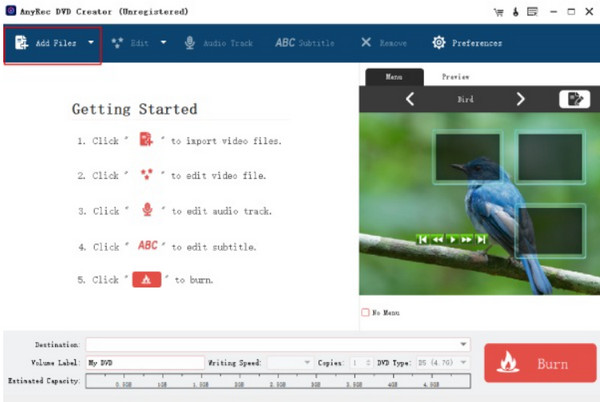
שלב 2.כדי לגשת לעורך הסרטונים, בחר סרטון אחד מהרשימה ולחץ על כפתור "ערוך וידאו" בחלק העליון. התפריט "אפקטים" כולל תצורה של רוויה, בהירות, ניגודיות ועוצמת קול. סימון תיבת הסימון "החל על כולם" יאפשר לך להחיל את אותם אפקטים על קבצי וידאו אחרים. לחץ על כפתור "אישור" כדי לשמור את כל השינויים.

שלב 3.לאחר מכן, עבור אל קטע החיתוך כדי לחתוך את חלקי ההתחלה והסוף של הסרטון שלך. אתה יכול להתאים את החיתוך עם נקודות הזמן בשני הקצוות. תפריט "חתוך" מאפשר לך לשנות את יחס הרוחב-גובה לגודל הרצוי. לאחר מכן, תוכל ליצור לוגו משלך בקטע "סימן מים" עם תמונות, טקסט וכו'. לחץ על כפתור "אישור" כדי להחיל את כל העריכות.
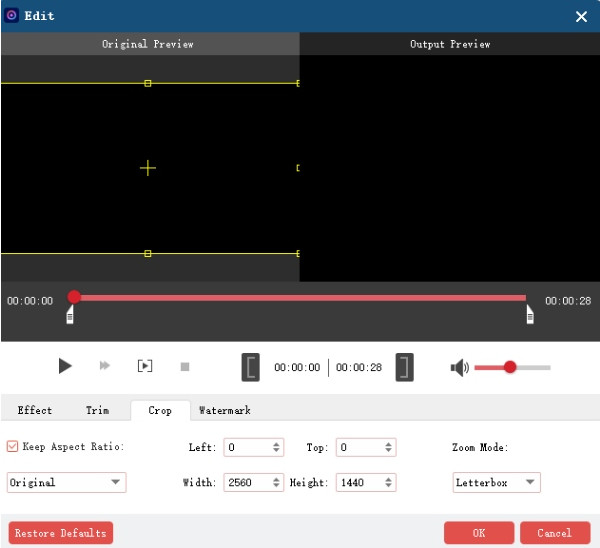
שלב 4.בחזרה מהממשק הראשי, עבור לתפריט "יעד" וחפש את הנתיב המיועד של הפלט. ניתן גם לשנות הגדרות אחרות, כגון "מהירות כתיבה, מהירות עוצמת הקול", או ליצור עותקי DVD. לבסוף, לחץ על כפתור "צריבה" כדי להתחיל בתהליך הצריבה.
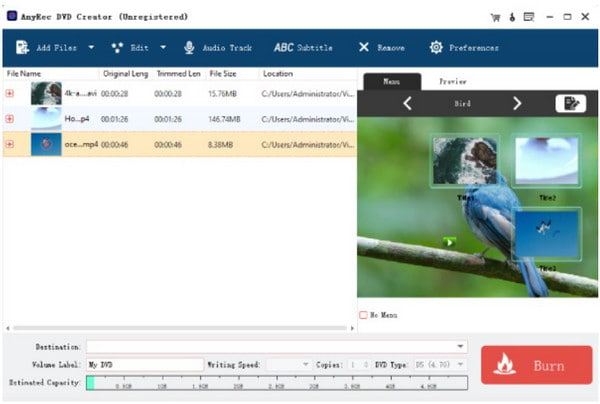
חלק 3: שאלות נפוצות לגבי רזולוציית DVD
-
1. האם יש הבדל בין רזולוציית DVD ל-Blu-ray?
כן. יש פער עצום בין רזולוציית DVD ל-Blu-ray, במיוחד ברזולוציה שבה הם תומכים. Blu-ray תומך במגוון רזולוציות, והרוב ב-Full HD או 1920 × 1080p. הרזולוציה גבוהה פי שישה מהרזולוציה של תקני DVD מכיוון שהיא יכולה לספק סרטונים עם מראה מפורט וחד יותר.
-
2. האם שימוש ברזולוציית DVD גבוהה יותר טוב לאיכות וידאו?
כן. כדי לקבל איכות וידאו טובה יותר על פני הצילומים, קצב סיביות וידאו חשוב יותר מאשר רזולוציית DVD. כאשר קצב הסיביות של מקור נמוך, ישנה נטייה לירידה באיכות הווידאו, וכתוצאה מכך תרחיש גרוע בהרבה, כגון תמונה מטושטשת.
-
3. האם מתאים להשתמש ב-SD DVD בטלוויזיית HD או 4K?
לא. לא מומלץ לשדרג או להשתמש בתקליטורי SD DVD עבור מכשירים משודרגים. הסיבה לכך היא שאפקטים חזותיים תלויים במספר גורמים, כולל רזולוציית DVD, גודל תצוגה ועוד. לדוגמה, סרטון 480p מספיק לסמארטפון שלך, אך ייתכן שהאיכות לא נראית לעין עבור טלוויזיית HD ו-4K.
סיכום
לאחר קריאת הפוסט הזה, למדת על רזולוציית DVD ובאיזה עדיף להשתמש כסטנדרט. רזולוציית HD היא שיטה מצוינת לצפייה בווידאו המוגדל בטלוויזיה, ב-Windows ו נגני DVD של Mac; עם זאת, זה לא מומלץ לקריעה או שריפה חוזרת. אבל כדי להשיג את איכות הווידאו הטובה ביותר בעת צריבת תקליטורי DVD, AnyRec DVD Creator הוא הפתרון הטוב ביותר. מלבד היותו קל לשימוש, אתה יכול גם להגדיר את הפלט לעריכה ו לשפר את איכות הווידאו. לחץ על כפתור הורדה חינם וצרוב תקליטורי DVD באיכות גבוהה!
הורדה מאובטחת
הורדה מאובטחת
